Jak odstranit vodoznak v aplikaci Word 2010
Vodoznak může v dokumentu aplikace Microsoft Word poskytovat řadu různých funkcí. Vodoznak může obsahovat slovo, například „důvěrné“, aby čtenáři dokumentu věděli, že je citlivý nebo se může skládat z obrázku, případně z loga společnosti. Ale bez ohledu na to, jaký byl záměr, když byl vodoznak přidán, existují situace, kdy to může být zbytečné nebo rušivé.
Naštěstí vodoznak není trvale součástí dokumentu Word a může být z dokumentu odstraněn stejně jako jakýkoli jiný objekt. Náš krátký průvodce níže vám ukáže, kam jít v aplikaci Word 2010 a odstranit jakýkoli přidaný vodoznak.
Pracujete na dokumentu se skupinou? Zjistěte, jak přidávat komentáře, a usnadnit projednávání nebo identifikaci změn.
Odebrání vodoznaku v dokumentu aplikace Word 2010
Kroky v tomto článku budou předpokládat, že máte dokument aplikace Word, který v současné době obsahuje vodoznak. Kroky k odstranění vodoznaku jsou stejné pro tyto kroky byly provedeny pomocí aplikace Microsoft Word 2010, ačkoli tyto kroky jsou podobné také v aplikacích Word 2007 a Word 2013.
Pokud tyto kroky nefungují pro odstranění nežádoucího vodoznaku, může se jednat o obrázek na pozadí nebo obrázek záhlaví. Pokud tomu tak je, budete muset podniknout různé kroky, abyste jej odstranili. Tento článek vám ukáže, jaké kroky je třeba podniknout.
Krok 1: Otevřete dokument v aplikaci Microsoft Word 2010.
Krok 2: Klikněte na kartu Rozvržení stránky v horní části okna.

Krok 3: Klikněte na tlačítko Vodoznak .
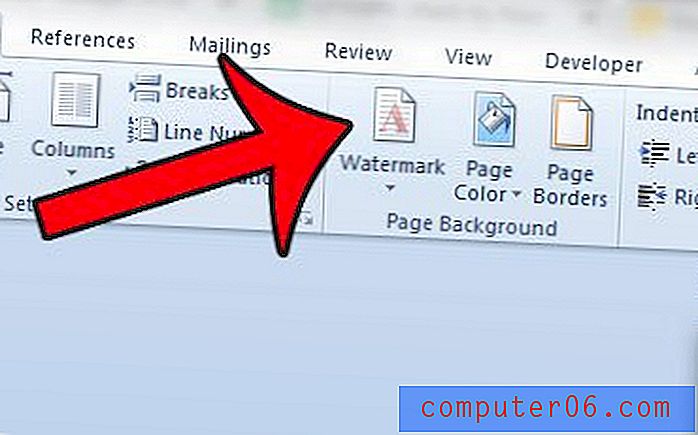
Krok 4: Klikněte na možnost Odebrat vodoznak v dolní části nabídky.
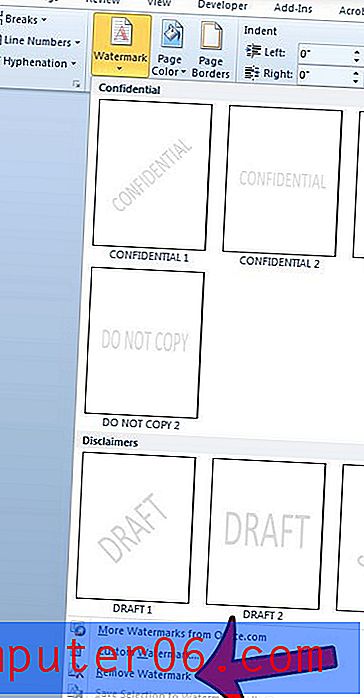
Pokud je za obsahem dokumentu stále obrázek, nebyl tento obrázek přidán jako vodoznak. V tomto článku si můžete přečíst, jak odstranit pozadí nebo obrázek záhlaví ze souboru v aplikaci Word 2010.
Věděli jste, že aplikace Microsoft Word 2010 obsahuje některé nástroje pro úpravy obrázků a můžete dokonce umožnit provádění akcí, jako je odstranění pozadí z obrázku? Tento tutoriál vám ukáže, jak na to.



